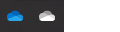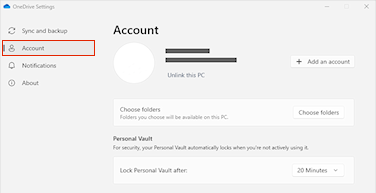אם אינך מצליח לסנכרן את OneDrive עם כרטיס SD או כונן USB חיצוני, ייתכן שתצטרך לעצב מחדש את הכרטיס או הכונן כדי לעמוד בדרישות המערכת שלOneDrive שלך.
כיצד לאתחל מחדש את כרטיס ה- SD או כונן ה- USB ל- NTFS
-
בחר את הענן של OneDrive באזור ההודעות שלך כדי להציג את הפריט המוקפץ של OneDrive.
-
בחר את סמל העזרה וההגדרות של OneDrive ולאחר מכן בחר הגדרות.
-
עבור אל הכרטיסייה חשבון.
-
בחר בטל קישור של מחשב זה ולאחר מכן בחר בטל קישור חשבון.
עצה: לא תאבד קבצים או נתונים על-ידי השבתה או ביטול OneDrive במחשב שלך. תוכל תמיד לגשת לקבצים שלך על-ידי כניסה OneDrive.com.
לאחר ביטול הקישור של OneDrive במחשב שלך, בצע את השלבים הבאים:
-
צא OneDrive
-
פתח סייר הקבצים, לחץ על מחשב או מחשב זה כדי לראות את כונן ה- USB או כרטיס ה- SD שלך.
-
לחץ באמצעות לחצן העכבר הימני על כרטיס ה- SD או כונן ה- USB ובחר באפשרות תבנית.
-
לחץ על התפריט הנפתח עם התווית "מערכת קבצים" ובחר NTFS ולחץ על התחל.
-
פתח חלון הפעלה על-ידי הקשה על מקש Windows

-
אפס OneDrive על-ידי הזנת: %localappdata%\Microsoft\OneDrive\onedrive.exe /reset
-
לחץ על אישור.
הקבצים שלך יסונכרנו כעת OneDrive לכרטיס ה- SD או לכונן ה- USB שלך.